- Mwandishi Jason Gerald [email protected].
- Public 2024-01-19 22:14.
- Mwisho uliobadilishwa 2025-01-23 12:48.
WikiHow inafundisha jinsi ya kuunganisha akaunti ya Hifadhi ya Google kwenye programu ya Faili kwenye iPhone yako au iPad. Kuunganisha, lazima uwe umesasisha iPhone yako au iPad kuwa iOS 11.
Hatua
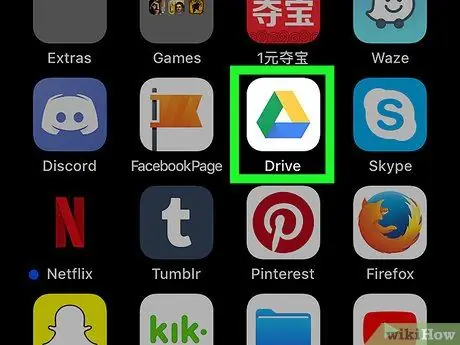
Hatua ya 1. Fungua Hifadhi ya Google
Gonga aikoni ya programu ya Hifadhi ya Google, ambayo inaonekana kama pembetatu ya samawati, manjano, na kijani kibichi kwenye usuli mweupe.
Ikiwa huna programu ya Hifadhi ya Google kwenye simu yako au kompyuta kibao, kwanza ipakue kutoka Duka la App
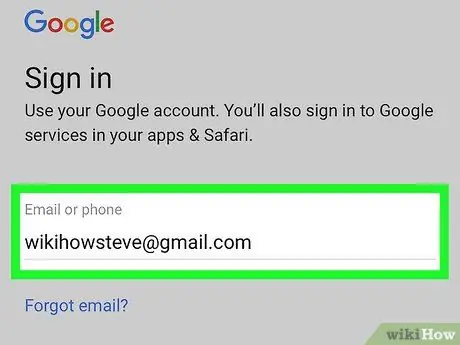
Hatua ya 2. Ingia kwenye akaunti yako ya Hifadhi ya Google
Chagua akaunti au ingiza anwani yako ya barua pepe na nywila ya akaunti yako ya Google.
Ikiwa tayari umeingia katika akaunti kwenye Hifadhi ya Google, subiri programu ya Hifadhi ya Google ikamilishe kupakia

Hatua ya 3. Funga Hifadhi ya Google
Bonyeza kitufe cha "Nyumbani" chini ya skrini ya iPhone au iPad ili kuficha dirisha la Hifadhi ya Google.

Hatua ya 4. Fungua programu ya Faili
kwenye iPhone yako au iPad.
Gusa aikoni ya programu ya folda ya samawati ili kuifungua.
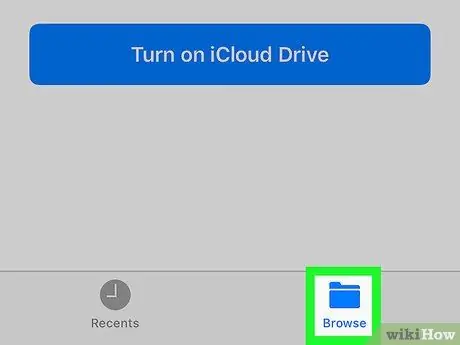
Hatua ya 5. Gusa kichupo cha Vinjari
Iko kona ya chini kulia ya skrini.
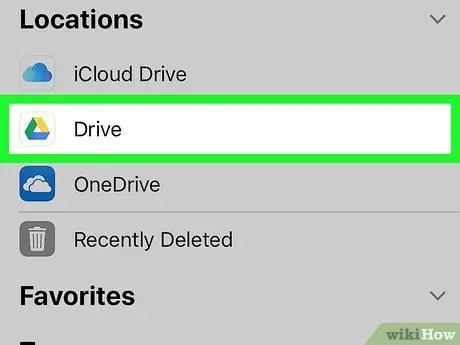
Hatua ya 6. Gusa Hifadhi ya Google
Baada ya hapo, Hifadhi ya Google itafunguliwa.
Ikiwa hauoni akaunti za nafasi ya kuhifadhi wavuti kwenye ukurasa huu, gusa chaguo " Maeneo ”Juu ya ukurasa kwanza.
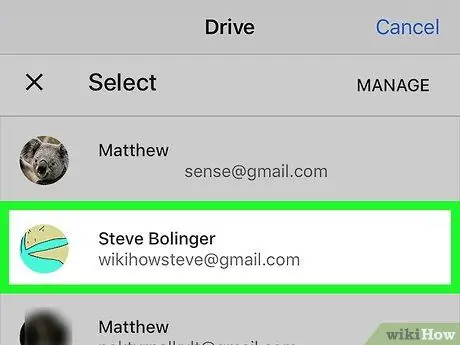
Hatua ya 7. Chagua akaunti
Gusa akaunti unayotaka kutumia na Hifadhi ya Google. Ukurasa wa akaunti ya Hifadhi ya Google utafunguliwa baada ya hapo. Sasa, akaunti iliyochaguliwa imeunganishwa kwa mafanikio kwenye programu ya Faili.






